รวมวันที่และเวลาไว้ในเซลล์เดียวใน Excel
การรวมวันที่และเวลาจากสองคอลัมน์ที่แตกต่างกันเป็นคอลัมน์เดียวดังภาพด้านล่างนี้จะแนะนำวิธีการง่ายๆในการจัดการกับงานใน Excel

- รวมวันที่และเวลาแยกกันเป็นเซลล์เดียวด้วยฟังก์ชัน TEXT
- รวมวันที่และเวลาแยกกันเป็นเซลล์เดียวด้วยเครื่องหมายบวก
รวมวันที่และเวลาแยกกันเป็นเซลล์เดียวด้วยฟังก์ชัน TEXT
โดยปกติคุณสามารถใช้ฟังก์ชัน TEXT ใน Excel เพื่อรวมสองคอลัมน์ของวันที่และเวลาเป็นเซลล์เดียวไวยากรณ์ทั่วไปคือ:
- value: ค่าหรือการอ้างอิงเซลล์ที่คุณต้องการแปลงเป็นข้อความ
- format_text: รูปแบบที่คุณจะใช้สำหรับค่าเซลล์
โปรดป้อนหรือคัดลอกสูตรด้านล่างลงในเซลล์ว่างที่คุณต้องการรับผลลัพธ์:
จากนั้นลากจุดจับเติมลงไปที่เซลล์ที่คุณต้องการใช้สูตรนี้และรวมวันที่และเวลาทั้งหมดไว้ในเซลล์เดียว ดูภาพหน้าจอ:
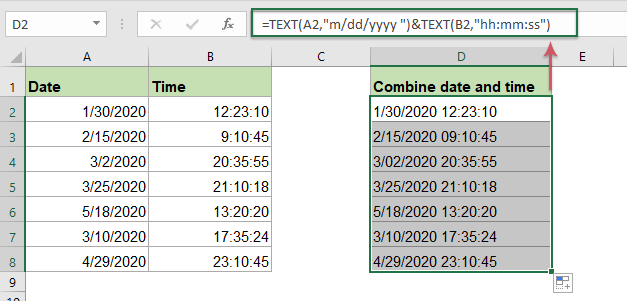
คำอธิบายของสูตร:
ข้อความ (A2, "m / dd / yyyy"): ฟังก์ชัน TEXT นี้ใช้เพื่อแปลงค่าของเซลล์ในเซลล์ A2 เป็นรูปแบบวันที่ที่ระบุ
ข้อความ (B2, "hh: mm: ss"): ฟังก์ชัน TEXT นี้จะแปลงค่าของเซลล์ในเซลล์ B2 เป็นรูปแบบเวลาเฉพาะ
ข้อความ (A2, "m / dd / yyyy") & TEXT (B2, "hh: mm: ss"): ใช้สัญลักษณ์ & เพื่อรวมสูตรทั้งสองส่วนเข้าด้วยกันเพื่อรับการจัดรูปแบบวันที่และเวลา
หมายเหตุ: ด้วยฟังก์ชัน TEXT นี้คุณยังสามารถเปลี่ยนรูปแบบวันที่และเวลาได้ตามต้องการสำหรับการจัดรูปแบบวันที่เพิ่มเติมโปรดดู โปรดคลิกที่นี่เพื่ออ่านรายละเอียดเพิ่มเติม.
รวมวันที่และเวลาแยกกันเป็นเซลล์เดียวด้วยเครื่องหมายบวก
ใน Excel คุณยังสามารถใช้เครื่องหมายบวกเพื่อรวมสองเซลล์ที่มีวันที่และเวลาจากนั้นจัดรูปแบบเซลล์ที่รวมเข้ากับการจัดรูปแบบเฉพาะที่คุณต้องการ
1. โปรดใช้สูตรต่อไปนี้ในเซลล์ว่าง:
2. จากนั้นลากที่จับเติมลงไปที่เซลล์ที่คุณต้องการใช้สูตรนี้และคุณจะได้ผลลัพธ์ตามภาพด้านล่างที่แสดง:

3. จากนั้นเลือกเซลล์สูตรจากนั้นคลิกขวาเลือก จัดรูปแบบเซลล์ จากเมนูด้านขวาดูภาพหน้าจอ:

4. ใน จัดรูปแบบเซลล์ ภายใต้ จำนวน คลิกแท็บ ประเพณี จากด้านซ้าย หมวดหมู่ บานหน้าต่างแล้วพิมพ์การจัดรูปแบบวันที่และเวลา: mm / dd / yyyy hh: mm: ss คุณชอบในไฟล์ ชนิดภาพเขียน กล่องข้อความดูภาพหน้าจอ:

5. จากนั้นคลิก OK และเซลล์สูตรทั้งหมดได้ถูกแปลงเป็นรูปแบบวันที่และเวลาที่คุณระบุไว้ตอนนี้ดูภาพหน้าจอ:

ฟังก์ชันสัมพัทธ์ที่ใช้:
- TEXT:
- ฟังก์ชัน TEXT จะแปลงค่าเป็นข้อความด้วยรูปแบบที่ระบุใน Excel
บทความเพิ่มเติม:
- รวมเซลล์ด้วยเส้นแบ่ง
- ใน Excel บางครั้งคุณอาจต้องการรวมเซลล์เป็นเซลล์เดียวโดยมีตัวแบ่งบรรทัดตามภาพด้านล่างที่แสดง ที่นี่ในบทช่วยสอนนี้จะแนะนำสูตรสองสูตรเพื่อแก้ปัญหานี้พร้อมตัวอย่าง
- ย้ายหรือรวมเนื้อหาหลายเซลล์ไว้ในเซลล์เดียว
- บทช่วยสอนนี้จะพูดถึงวิธีการรวมเนื้อหาหลายเซลล์ไว้ในเซลล์เดียวตามภาพด้านล่างที่แสดง ใน Excel คุณสามารถใช้ฟังก์ชัน & สัญลักษณ์ CONCATENATE หรือ TEXTJOIN เพื่อแก้ปัญหานี้ได้อย่างรวดเร็วและง่ายดาย
- แยกหรือรับเวลาจาก Datetime ใน Excel เท่านั้น
- หากคุณมีรายการเซลล์วันที่และเวลาตอนนี้คุณต้องการดึงเวลาทั้งหมดออกจากเซลล์วันที่และเวลาเท่านั้น ใน Excel มีฟังก์ชันบางอย่างที่สามารถช่วยคุณแก้ไขงานนี้ได้เช่นฟังก์ชัน TIME และ MOD
- รับหรือคำนวณอายุจากวันเกิดใน Excel
- หากคุณมีรายการวันเดือนปีเกิดของพนักงานในแผ่นงาน Excel ตอนนี้คุณต้องการคำนวณอายุของพนักงานแต่ละคน ใน Excel มีฟังก์ชันที่มีประโยชน์บางอย่างเช่น YEARFRAC หรือ DATEDIF ซึ่งสามารถช่วยให้คุณระบุอายุจากวันเกิดได้อย่างรวดเร็วและง่ายดาย
เครื่องมือเพิ่มประสิทธิภาพการทำงานในสำนักงานที่ดีที่สุด
Kutools สำหรับ Excel - ช่วยให้คุณโดดเด่นจากฝูงชน
Kutools สำหรับ Excel มีคุณสมบัติมากกว่า 300 รายการ รับรองว่าสิ่งที่คุณต้องการเพียงแค่คลิกเดียว...

แท็บ Office - เปิดใช้งานการอ่านแบบแท็บและการแก้ไขใน Microsoft Office (รวม Excel)
- หนึ่งวินาทีเพื่อสลับไปมาระหว่างเอกสารที่เปิดอยู่มากมาย!
- ลดการคลิกเมาส์หลายร้อยครั้งสำหรับคุณทุกวันบอกลามือเมาส์
- เพิ่มประสิทธิภาพการทำงานของคุณได้ถึง 50% เมื่อดูและแก้ไขเอกสารหลายฉบับ
- นำแท็บที่มีประสิทธิภาพมาสู่ Office (รวมถึง Excel) เช่นเดียวกับ Chrome, Edge และ Firefox
